Cách sử dụng Cubase Elements 7 “miễn phí” và bổ sung Sidechain Input
Ngay khi “sức nóng” từ bài review Cubase Elements 7
sặc mùi fanboy của tôi còn chưa kịp nguội, tôi xin giới thiệu tiếp với
các bạn cách sử dụng Cubase Elements 7 trial (đầy đủ chức năng) miễn phí
mãi mãi kèm theo cách khắc phục hạn chế thiếu Sidechain Input.
Vâng, bạn không hề nhìn nhầm: MÃI MÃI.Steinberg muốn “cho không”, chúng ta cứ nhận
Năm nay là 2014. Đã hơn 15 năm trôi qua kể từ cái thời các hãng sản xuất phần mềm bảo vệ bản dùng thử bằng phương pháp ngây ngô: tính ngày dựa theo thời gian hệ thống trên Windows. Lúc đó, chúng ta chỉ việc thay đổi thời gian, lùi lại vài ngày là được tiếp tục dùng tẹt ga cơ số phần mềm.Ấy vậy mà sự “ngây ngô” đó lại được 1 lần nữa áp dụng trong cơ chế bảo vệ của Cubase Elements 7 Trial. Không rõ Steinberg có dụng ý gì, nhưng tôi tin chắc rằng, họ không “ngu” mà bỏ phí 99 EUR doanh thu từ mỗi bản Cubase Elements 7 bán ra. Hãy hỏi Bill Gates về chiến lược khiến Microsoft Windows thống trị toàn cầu 1 cách nhanh chóng, bạn sẽ tìm thấy điểm tương tự.
Cách sử dụng Cubase Elements 7 Trial “mãi mãi”
Việc thực hiện không có gì khó, chỉ cần 1 chút kiên nhẫn, ai cũng sẽ làm được. Tôi sẽ cố gắng diễn giải dễ hiểu nhất có thể. Các bạn hãy làm theo từng bước 1 cách CHÍNH XÁC, sẽ không ai “toạch” cả và tất cả chúng ta hãy cùng tận hưởng DAW siêu cấp này mãi mãi với giá 0 đồng (trên Windows).Bước 1: Làm sạch hệ thống
Nếu các bạn chưa từng cài bất cứ phiên bản nào của Cubase 7, hãy bỏ qua bước này!Để dọn đường cho thành công và sự sung sướng tột độ của chúng ta – các fanboy Cubase, bạn hãy gỡ bỏ toàn bộ Cubase Elements 7 hay Cubase 7 nếu trước đây đã lỡ cài thử. Bạn đang chạy cả Cubase 5? Không sao hết. Để nguyên Cubase 5 đó.
Tiếp theo, hãy gỡ Steinbern eLicenser (nếu có) và xóa luôn thư mục “C:\ProgramData\Syncrosoft”.
Bước 2: Download Cubase Elements 7 và bản Update 7.0.7
Các bạn hãy download Cubase Elements 7 Trial kèm theo bản cập nhật Cubase Elements 7.0.7 về máy tính. Giải nén ra chúng ta sẽ có 1 thư mục “Cubase Elements 7″ và 1 file tên là Cubase_LE_AI_Elements_7.0.7_Update_win.exe.Bước 3: Đổi thời gian hệ thống
Hãy đổi ngày giờ của Windows vào một thời điểm trong tương lai, nhưng chú ý, chỉ đổi năm thôi nhé. Ví dụ, hôm nay là 23/2/2014, các bạn hãy đổi thành 23/2/2069. Tôi yêu số 69. Xin đừng hỏi tại sao.Bước 4: Cài Cubase Elements 7 Trial
Hãy mở thư mục Cubase Elements 7, mở tiếp thư mục con “Cubase LE AI Elements 7 for Windows” và chạy file Setup.exe bằng cách click chuột phải chọn Run as Administrator (nếu bạn chạy Windows Vista hoặc Windows 7 – rất nhiều người đã thất bại vì quên mất yếu tố này. Đừng dại và lãng phí thời gian như họ!).Click Setup.exe xong bạn chỉ việc Next 2 lần cho tới khi gặp màn hình lựa chọn bản 32 bit hoặc 64 bit. Theo tôi, nếu hệ thống của bạn là 64 bit và hiện tại bạn đang chạy Cubase 5 Full 32 bit (chúng ta cùng hiểu lý do tại sao không có mấy người dùng được Cubase 5 Full 64-bit phải ko? Hehe), bạn nên cài bản 32 bit trước. Sau khi hoàn tất, quay lại chạy tiếp file cài đặt và cài Cubase Elements 7 64 bit, bạn sẽ có cả 2 phiên bản, 32 bit dùng để mở các project cũ với độ tương thích cao, 64 bit để trải nghiệm cảm giác xóa bỏ giới hạn 4GB ram và tối đa hóa sức mạnh các VST, VSTi 64 bit của mình.
Chọn phiên bản mong muốn xong, click Next để chọn các thành phần của gói cài đặt:
Nếu bạn có sẵn bộ sưu tầm nhạc cụ ảo, thư viện Drums, Groove cá nhân rồi thì nên bỏ chọn tất, chỉ lấy Cubase LE AI Elements 7 là đủ. Trong hình, tôi chọn Cubase LE AI Elements 7 64 bit và VST Amp Rack.
Click Next, click tiếp Install. Nếu bạn dùng Windows 7 hoặc Vista, 1 cửa sổ của Windows Security hiện ra hỏi bạn có muốn cài thiết bị ảo của Steinberg không. Đừng ngại ngần gì click Install.
Chờ sau khi quá trình cài đặt hoàn tất, bạn mở Cubase Elements 7 lên. Mặc kệ nó thông báo có 30 ngày dùng thử, click OK.
Tiếp theo, chọn Driver ASIO bạn muốn sử dụng trong hộp thoại Audio Driver Setup rồi click tiếp OK, chờ khi Cubase Elements 7 mở hoàn toàn.
Đóng Cubase Elements 7 lại.
Bước 5. Đổi thời gian hệ thống về hiện tại
Bạn hãy đổi thời gian hệ thống về hiện tại, tức là năm 2014. Nhớ chỉ đổi năm mà thôi vì lúc đầu chúng ta cũng làm như thế.Bước 6. Cài đặt bản Update 7.0.7
Bạn còn nhớ file Cubase_LE_AI_Elements_7.0.7_Update_win.exe lúc nãy? Giờ là lúc chạy nó.Hãy nhớ click chuột phải chọn Run as Administrator nếu bạn dùng Windows 7 hoặc Windows Vista.
Khi trình cài đặt hỏi bạn muốn Update phiên bản nào, hãy chọn đúng phiên bản 32/64 bit như quá trình cài đặt tại bước 4. Click Next.
Bước 7. Ủa? Còn nữa sao?
Còn chứ! Bạn hãy mở Cubase Elements 7 lên và đọc to con số ngày sử dụng “thử” còn lại cho tôi!!!Của bạn là bao nhiêu? Do tôi đặc biệt thích số 69 nên số ngày còn lại của tôi khoảng hơn 20.000 ngày. Nếu bạn đặt thời gian gần hơn trong bước 3, bạn sẽ có ít hơn. Tuy nhiên, 1000 ngày là đủ để bạn kiếm tiền trên bản Trial này và mua bản full rồi phải không nào?
Dự là sẽ có những câu hỏi sau
1. Tôi muốn cài Cubase Elements 7 cùng Cubase 5 có được không?Được. Bạn cứ cài thoải mái theo 7 bước trên. Không vấn đề gì cả.
2. Tôi muốn cài cả bản 32 và 64 bit của Cubase Elements 7 trên cùng 1 máy tính?
Được. Tôi đang chạy cả Cubase Elements 32 bit, 64 bit, Cubase 5.1 Full trên cùng 1 máy. Không sao hết.
Cài bản 32 bit theo 7 bước ở trên xong, bạn lặp lại 7 bước đó với bản 64 bit. Mọi thứ sẽ êm đẹp
3. Tôi tìm được thuốc để mở khóa giới hạn số track Audio và MIDI! Tôi có nên dùng không?
Không. Thứ bạn phải đánh đổi là thay vì được add nhiều track audio 1 lúc, bạn sẽ phải add TỪNG track audio 1. Đối với tôi, 48 track Audio là đủ cho 90% trường hợp thông thường. Nếu nhiều hơn? Tôi sẽ dùng Cubase 5 Full, vì những project lớn như thế này sẽ cần lặp đi lặp lại những chức năng mà Cubase Elements 7 thiếu như Group Track Edit.
Sự bất tiện mà cái “thuốc” đó tạo ra quá lớn để khiến tôi đánh đổi. Bạn vẫn muốn dùng? Không vấn đề gì cả. Nên nhớ cái “thuốc” đó chỉ có tác dụng trong 2 trường hợp:
- Windows 64bit cài Cubase Elements 7 64 bit
- Windows 32bit cài Cubase Elements 7 32 bit
Khắc phục thiếu sót Sidechain Input của Cubase Elements 7
Trong bài đánh giá Cubase Elements 7, tôi đã liệt kê một số thiếu sót đáng tiếc của Cubase Elements 7. Đa số các thiếu sót này, tôi đều có thể cố gắng chung sống được. Nhưng chỉ là đa số mà thôi.Vậy thứ gì tôi không thể sống chung?
Đó chính là Sidechain Input
Sidechain là một thiết lập rất quan trọng trong mixing. Nhờ đó, người ta có thể sử dụng Dynamic của 1 nguồn tín hiệu A, tác động lên Dynamic của nguồn tín hiệu B. Thường thì Sidechain được biết đến nhiều với Compression, Gate…
Tại sao lại quan trọng? Lần trước bạn DoanGuitare đã hỏi về mixing bass và kick drum sao cho không đánh nhau. Trong phần Comment tôi đã trả lời 1 trong số cách phương pháp hiệu quả đó là Sidechain Compression. Chỉ khi Kick Drums giã xuống, bass guitar sẽ tự động bị compress ở 1 mức độ nào đó do chúng ta điều chỉnh. Khi kick drums không chơi, bass guitar lại to mồm như bình thường. À há, kỳ diệu phải không?!
Ứng dụng của Sidechain có lẽ phải dành 1 mini-guide để nói thì mới hết chứ không bó hẹp trong việc xử lý xung đột giữa Bass và Kick Drum.
Trong phiên bản Cubase Elements 7, bạn không có Sidechain Input. Đồng nghĩa với việc, tất cả các thiết lập External Sidechain đều không khả thi! …cho đến khi tôi phát hiện ra 1 plugin tên là SideKick5!
Plugin này cho phép các bạn tạo thiết lập Sidechain ảo ngay bên trong DAW một cách độc lập. Chỉ việc chèn SideKick 5 vào Insert Slot của nguồn tín hiệu A (chọn làm Key để tác động lên Dynamic của các nguồn tín hiệu khác) – VD: Kick Drum, chèn tiếp vào Insert Slot của nguồn tín hiệu B (bị tác động bởi dynamic của nguồn tín hiệu A – ở đây là KickDrum) – ví dụ: bass guitar, bạn đã thiết lập xong sidechain giữa kick drum và bass guitar!
Điều tuyệt vời là SideKick5 có tới 16 slot cho 16 nguồn âm thanh khác nhau, bạn có thể thiết lập rất nhiều sidechain connection ảo giữa các nguồn âm thanh đó. Quá đã.
Nếu không có SideKick5?
Không lo. Bạn có thể dùng phương thức Phase Invert để thay thế Sidechain lúc cần. Vì bài viết đã quá dài, tôi không tiện giới thiệu thêm ở đây.
Lời nhắn của MIX: Với
những bạn mới nghịch mixing, các bạn có thể quên luôn phần này và tập
trung vào những gì Cubase Elements 7 mang lại, vì như thế là quá nhiều
để bơi rồi  Tôi xin khất 1 bài nói rõ hơn về vấn đề trên.
Tôi xin khất 1 bài nói rõ hơn về vấn đề trên.
Bạn còn ngại ngần dùng thử Cubase Elements 7?
Ok, bạn đã biết Cubase Elements 7 thú vị như thế nào so với bản 5 trong bài review trước. Giờ bạn được sử dụng miễn phí, bạn còn ngại nữa không?Với những bạn thích dùng “thuốc” để có unlimited Audio/midi track, tôi không biết các bạn có chịu được stress vì phải add từng track audio trong bao lâu do giới hạn của chương trình “thuốc” hiện tại. Tuy nhiên, nếu cần, các bạn hãy tạo sẵn một loạt template gồm rất nhiều audio track. Khi muốn tạo thêm nhiều track audio mới, hãy chọn vài track audio trống hiện tại, click chuột phải và chọn Duplicate Tracks. Như vậy các bạn đã bớt phải add thủ công từng track audio.
Chúc các bạn có những sản phẩm âm nhạc tuyệt vời với Cubase Elements 7.0.7 “miễn phí”!
theo tapchimix.com

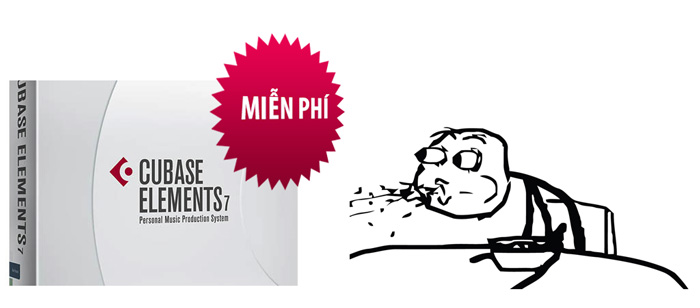
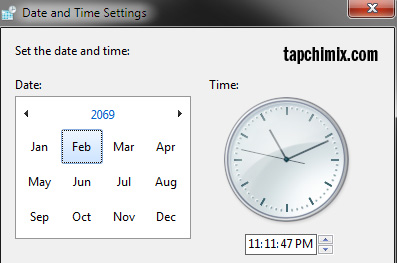
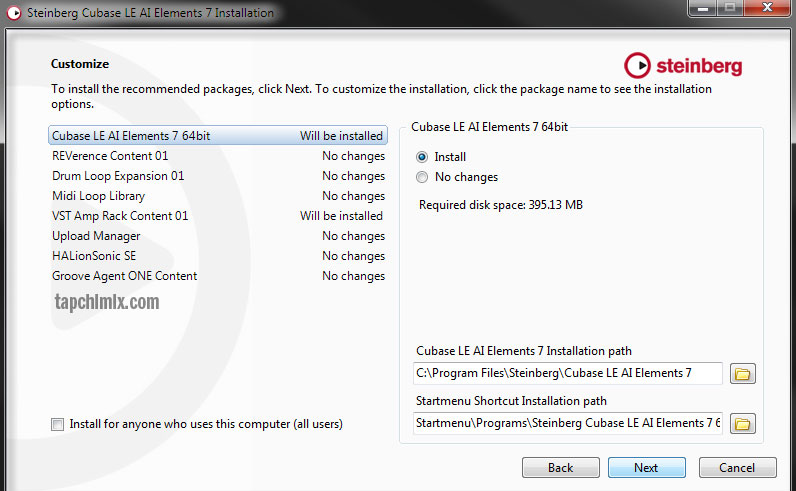
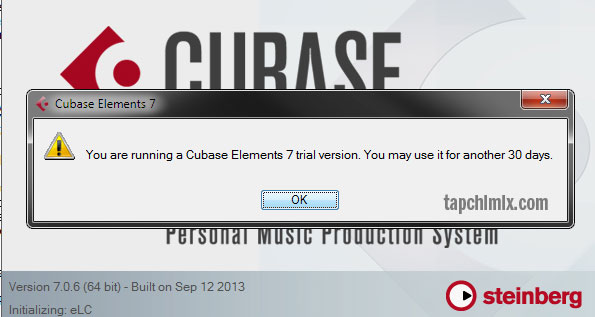
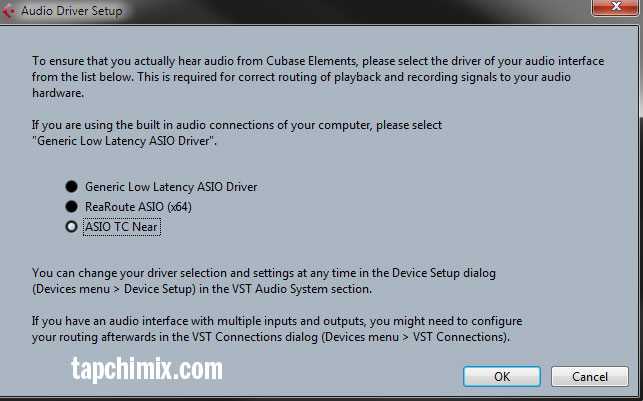
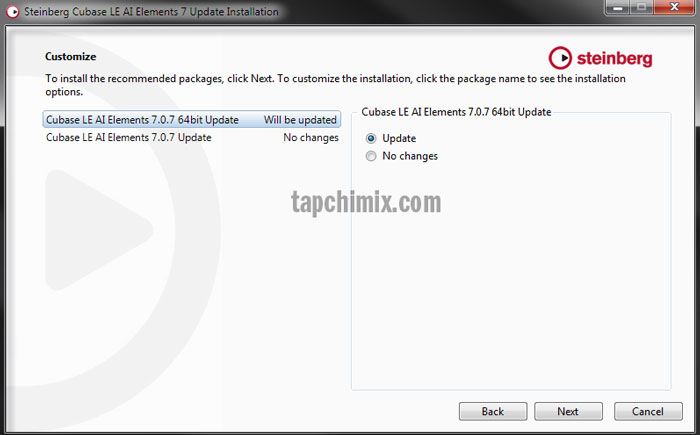
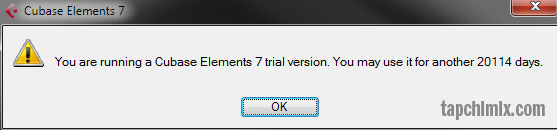
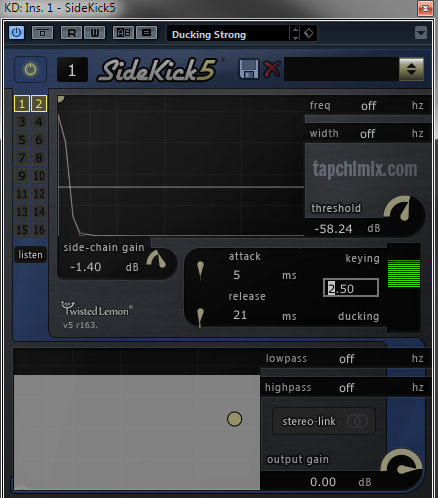
Không có nhận xét nào:
Đăng nhận xét